총 용량 대 사용 가능한 용량 차트를 보여 주는 보고서 생성
 변경 제안
변경 제안


보고서를 생성하여 Excel 차트 형식으로 저장 총계와 확정 용량을 분석할 수 있습니다.
시작하기 전에
-
애플리케이션 관리자 또는 스토리지 관리자 역할이 있어야 합니다.
이 작업에 대해
상태를 열려면 다음 단계를 수행합니다. 모든 집계 보기, Excel에서 보기 다운로드, 전체 및 커밋된 용량 차트 만들기, 사용자 지정된 Excel 파일 업로드 및 최종 보고서 예약
단계
-
왼쪽 탐색 창에서 * 스토리지 * > * 애그리게이트 * 를 클릭합니다.
-
보고서 * > * Excel 다운로드 * 를 선택합니다.
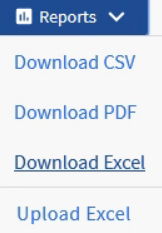
브라우저에 따라 * 확인 * 을 클릭하여 파일을 저장해야 할 수 있습니다.
-
Excel에서 다운로드한 파일을 엽니다.
-
필요한 경우 * 편집 사용 * 을 클릭합니다.
-
를 누릅니다
data시트에서 을 마우스 오른쪽 버튼으로 클릭합니다Type열을 선택하고 * Sort * > * Sort A to Z * 를 선택합니다.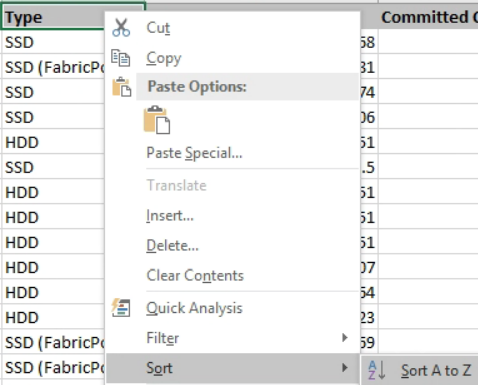
이렇게 하면 다음과 같은 스토리지 유형별로 데이터가 배열됩니다.
-
HDD
-
하이브리드
-
SSD를 지원합니다
-
SSD(FabricPool)
-
-
를 선택합니다
Type,Total Data Capacity, 및Available Data Capacity열. -
Insert * (삽입 *) 메뉴에서 A를 선택합니다
3-D column차트.차트가 에 나타납니다
data시트.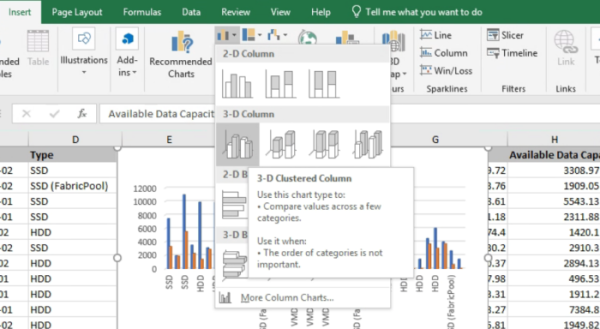
-
차트를 마우스 오른쪽 단추로 클릭하고 * 차트 이동 * 을 선택합니다.
-
새 시트 * 를 선택하고 시트 이름을 * Total Storage Charts * 로 지정합니다.
새 시트가 뒤에 나타나는지 확인합니다
info및data시트. -
차트 제목 이름 * 총 용량과 가용 용량 * 을 지정합니다.
-
차트를 선택할 때 사용할 수 있는 * Design * 및 * Format * 메뉴를 사용하여 차트의 모양을 사용자 지정할 수 있습니다.
-
원하는 대로 파일을 변경 내용과 함께 저장합니다. 파일 이름 또는 위치를 변경하지 마십시오.
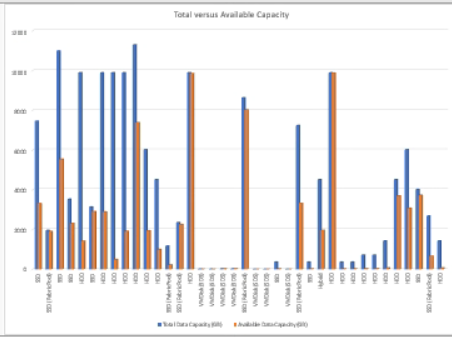
-
Unified Manager에서 * 보고서 * > * Excel 업로드 * 를 선택합니다.
Excel 파일을 다운로드한 동일한 보기에 있는지 확인합니다.
-
수정한 Excel 파일을 선택합니다.
-
열기 * 를 클릭합니다.
-
제출 * 을 클릭합니다.
보고서 * > * Excel 업로드 * 메뉴 항목 옆에 확인 표시가 나타납니다.
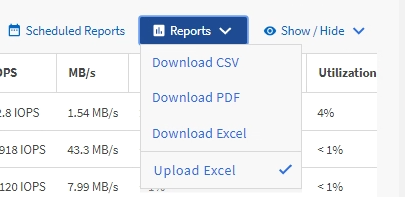
-
예약된 보고서 * 를 클릭합니다.
-
새 보고서의 일정 특성을 정의할 수 있도록 별표 추가 * 를 클릭하여 * 보고서 일정 * 페이지에 새 행을 추가합니다.
보고서의 * XLSX * 형식을 선택합니다.
-
보고서 일정 이름을 입력하고 다른 보고서 필드를 입력한 다음 확인 표시(
 )를 클릭합니다.
)를 클릭합니다.보고서가 즉시 테스트로 전송됩니다. 그런 다음 보고서가 생성되어 지정된 빈도를 사용하여 나열된 수신자에게 전자 메일로 전송됩니다.
작업을 마친 후
보고서에 표시된 결과를 기준으로 집계 부하의 균형을 맞출 수 있습니다.



